可以将外置驱动器或备用宗卷用作安装 Mac 操作系统的启动磁盘。以下高级步骤主要适用于系统管理员以及熟悉命令行的其他人员。升级 macOS 或重新安装 macOS 不需要可引导安装器,但如果用户要在多台电脑上安装 macOS,而又不想每次都下载安装器,这时可引导安装器就会很有用。
创建可引导安装器需要满足的条件
USB 闪存驱动器或其他备用宗卷(格式化为 Mac OS 扩展格式),至少有 12 GB 可用储存空间
已下载 macOS Big Sur、Catalina、Mojave、High Sierra 或 El Capitan 的安装器
下载 macOS
下载:macOS Big Sur、macOS Catalina、macOS Mojave 或 macOS High Sierra。
下载:OS X El Capitan
在“终端”中使用“createinstallmedia”命令
1.连接要用于保存可引导安装器的 USB 闪存驱动器或其他宗卷。
2.打开“应用程序”文件夹内“实用工具”文件夹中的“终端”。
3.在“终端”中键入或粘贴以下命令之一。这些命令假设安装器位于你的“应用程序”文件夹中,并且“MyVolume”是您所使用的 USB 闪存驱动器或其他宗卷的名称。如果不是这个名称,请将这些命令中的 MyVolume 替换为您的宗卷名称。
Big Sur*:
sudo /Applications/Install\ macOS\ Big\ Sur.app/Contents/Resources/createinstallmedia --volume /Volumes/MyVolume
苹果出手:用户已无法在 M1 Mac 上手动安装不受支持的 iOS 应用
苹果本周实施了服务器端屏蔽机制,以防止 M1 Mac 用户在 Mac 上侧载(sideloading)未被 iOS 应用开发者提供的 iOS 应用。
Catalina*:
sudo /Applications/Install\ macOS\ Catalina.app/Contents/Resources/createinstallmedia --volume /Volumes/MyVolume
Mojave*:
sudo /Applications/Install\ macOS\ Mojave.app/Contents/Resources/createinstallmedia --volume /Volumes/MyVolume
High Sierra*:
sudo /Applications/Install\ macOS\ High\ Sierra.app/Contents/Resources/createinstallmedia --volume /Volumes/MyVolume
El Capitan:
sudo /Applications/Install\ OS\ X\ El\ Capitan.app/Contents/Resources/createinstallmedia --volume /Volumes/MyVolume --applicationpath /Applications/Install\ OS\ X\ El\ Capitan.app
如果你的 Mac 运行的是 macOS Sierra 或更低版本,请使用 --applicationpath 参数和安装器路径,具体方法与在适用于 El Capitan 的命令中完成这个操作的方法类似。
键入命令后:
1.按下 Return 键以输入这个命令。
2.出现提示时,请键入您的管理员密码,然后再次按下 Return 键。在您键入密码时,“终端”不会显示任何字符。
3.出现提示时,请键入 Y 以确认您要抹掉宗卷,然后按下 Return 键。在抹掉宗卷的过程中,“终端”会显示进度。
4.宗卷被抹掉后,您可能会看到一条提醒,提示“终端”要访问可移除宗卷上的文件。点按“好”以允许继续拷贝。
5.当“终端”显示操作已完成时,相应宗卷将拥有与您下载的安装器相同的名称,例如“安装 macOS Big Sur”。现在可以退出“终端”并弹出宗卷。
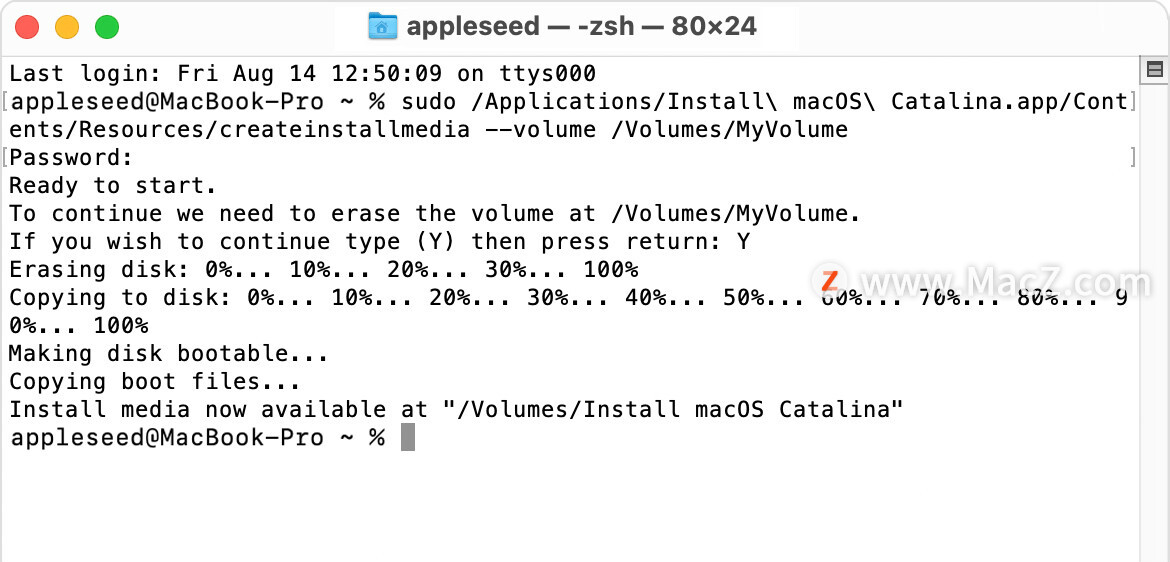
以上就是小编今天为大家分享的内容,希望对您有所帮助,想了解更多关于苹果产品相关知识,请关注我们吧!
如何修改MacOS默认输入法?
现在越来越多的用户都喜欢使用第三方输入法,有些用户想要把MacOS默认输入法修改为第三方输入法,那么该如何修改呢,小编为大家整理了修改MacOS默认输入法的详细图文方法,需要的小伙伴快动手操作吧!






